 初心者さん
初心者さん買ったNFTがメタマスクに表示されない
このような悩みを解決します。
僕も同じように悩んでいましたが、調べてやってみると追加から表示まで5分でできました。
この記事の手順どおりに進めれば、メタマスクにNFTをかんたんに追加・表示できます。
それでは一緒にやってみましょう!


取引所からメタマスクへ送金すると1,000円ほど手数料が発生します。
※コインチェック・ビットフライヤーは0.005ETH(約1,250円)
GMOコインならメタマスクへの送金手数料が無料!
\ 最短10分 /
【スマホ】メタマスクにNFTを追加・表示する方法
メタマスクにNFTを追加して表示する手順は2つ。
- 1つずつ手動で表示
- 自動検出で表示
1つずつ手動で表示
お気に入りの作品のみ追加、表示させたい場合はこちらの手順で進めましょう。
メタマスクのブラウザからOpenSeaを開く
まずはスマホアプリの「メタマスク」を開きます。
メニュー→ブラウザ
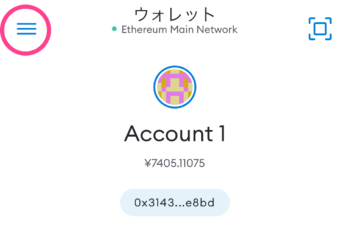
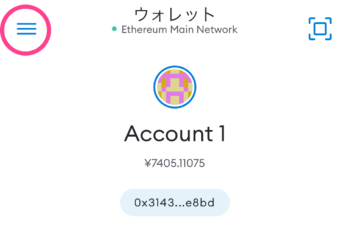
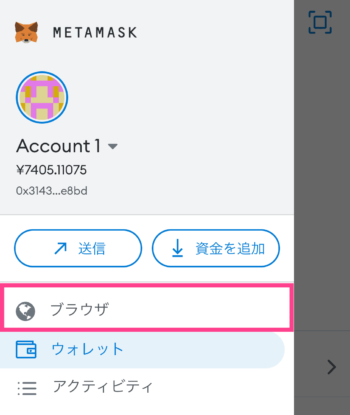
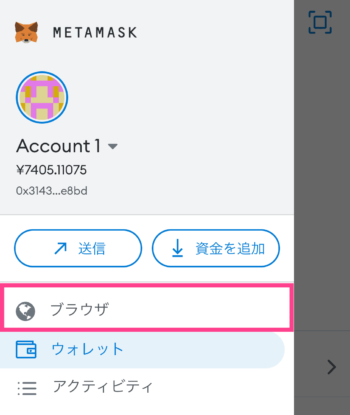
ブラウザが表示されたら検索窓に「OpenSea」と入力。
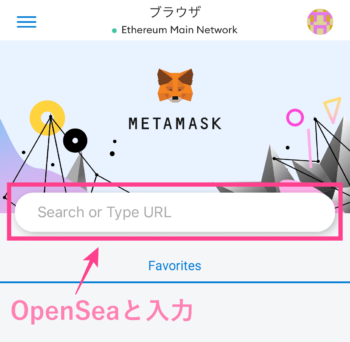
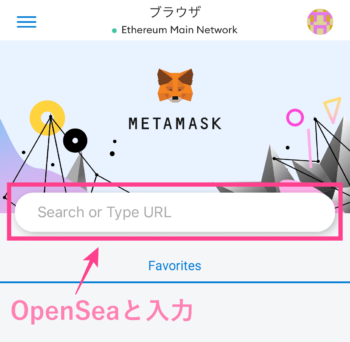
NFTのコントラクトアドレス・トークンIDを確認
OpenSeaが表示されたらメニュー→Account
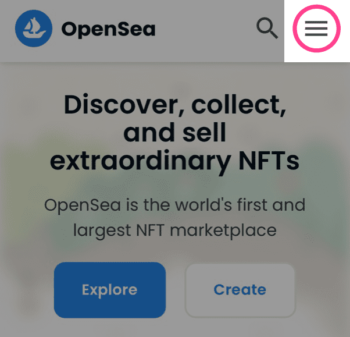
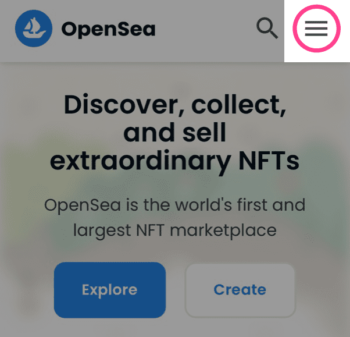
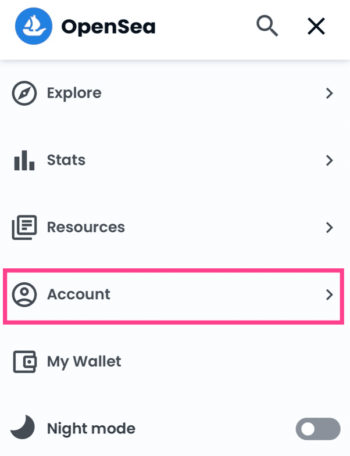
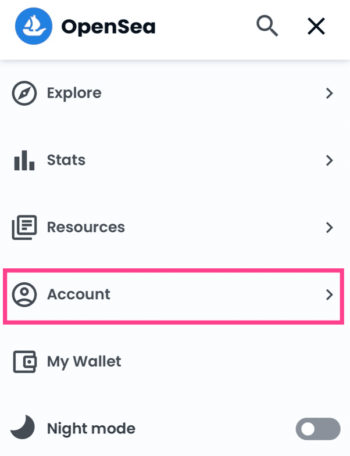
Profile→NFTを選択。
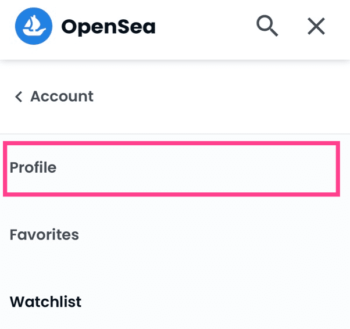
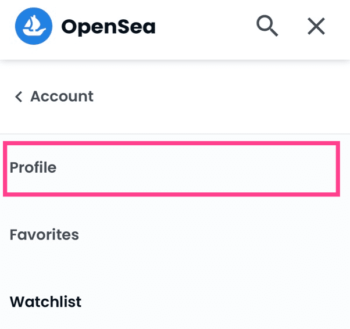
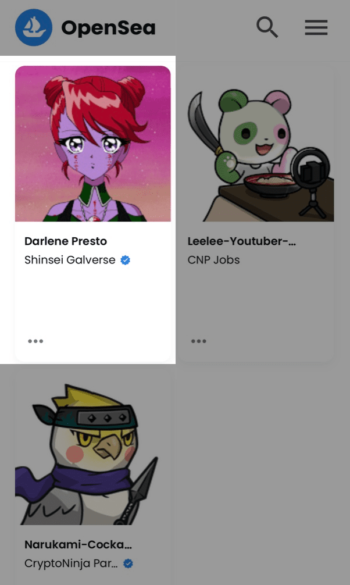
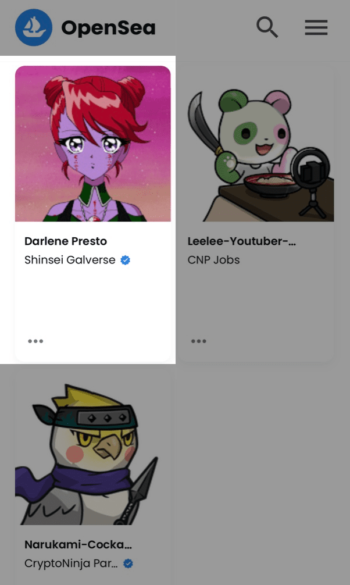
スクロール→Details
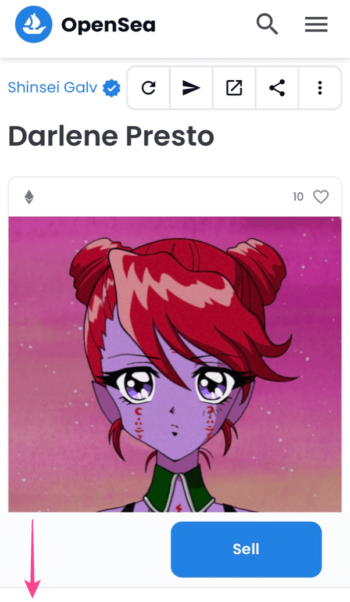
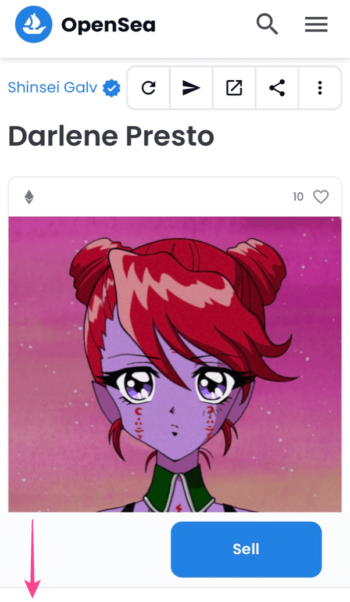
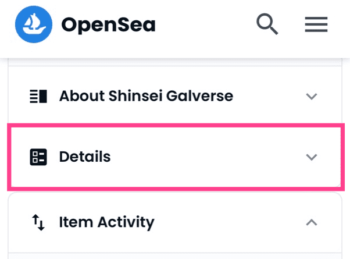
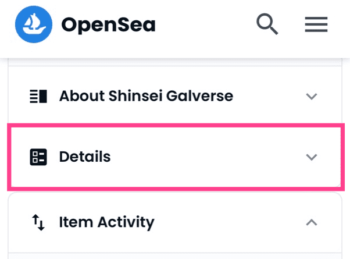
「Contract Address(コントラクトアドレス)」をタップ。
「Token ID」はメモします。
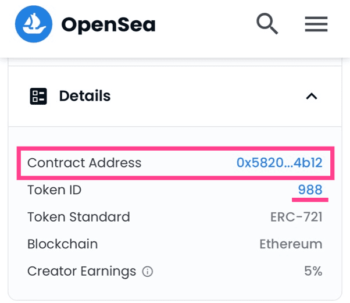
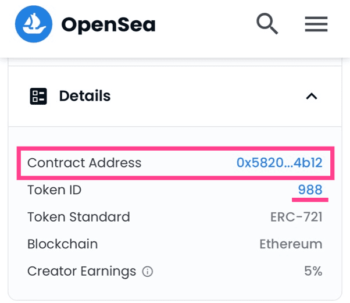
表示された「Contract」を長押しでコピー。
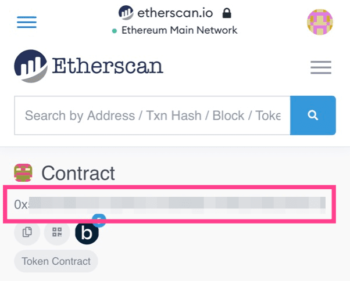
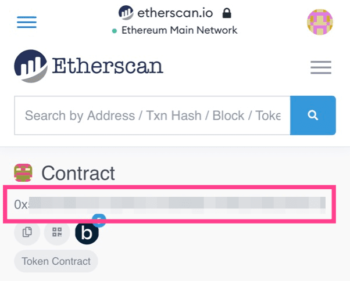
メニュー→ウォレット
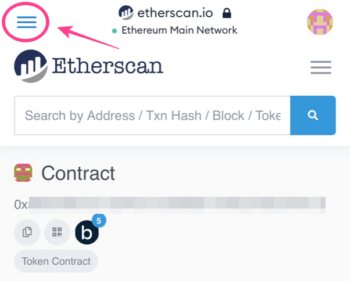
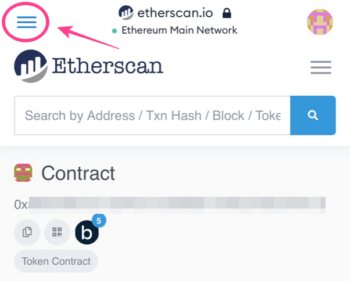
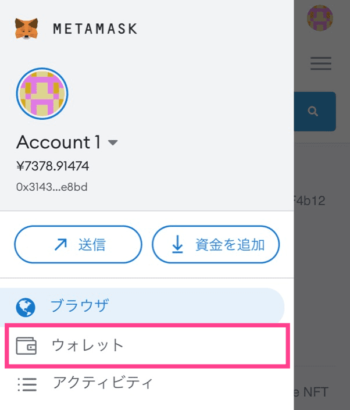
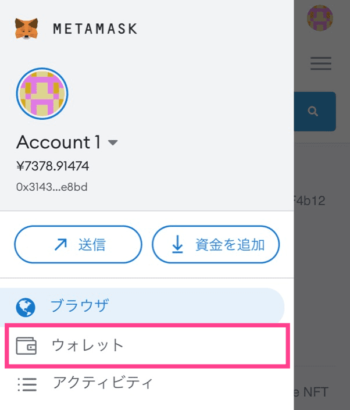
NFTをインポート
メタマスクの画面に戻ります。
NFT→NFTをインポート
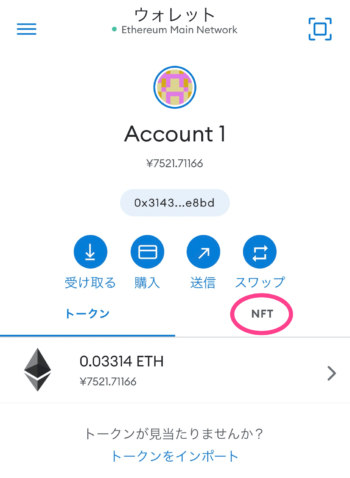
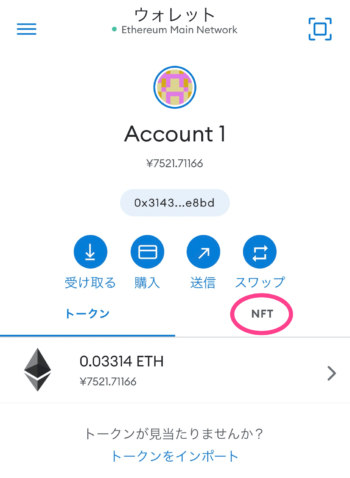
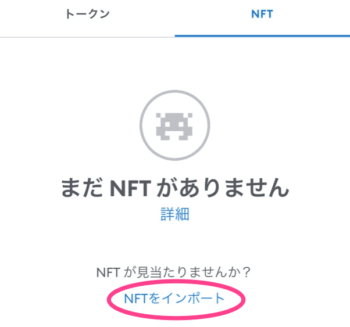
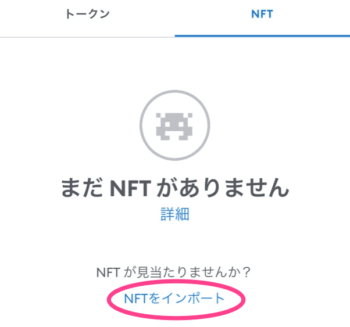
コントラクトアドレス、Token IDを記入→インポート
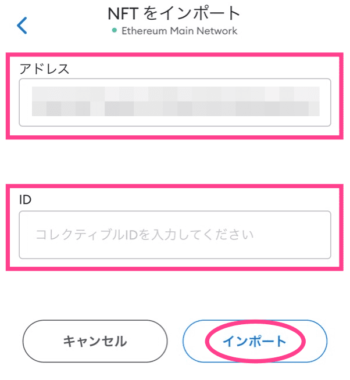
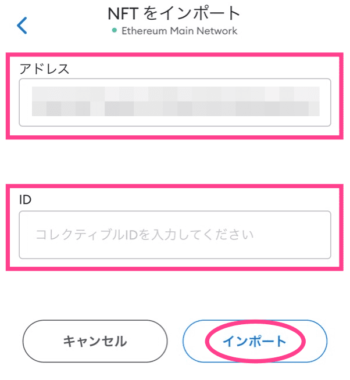
NFTアートが追加されました。
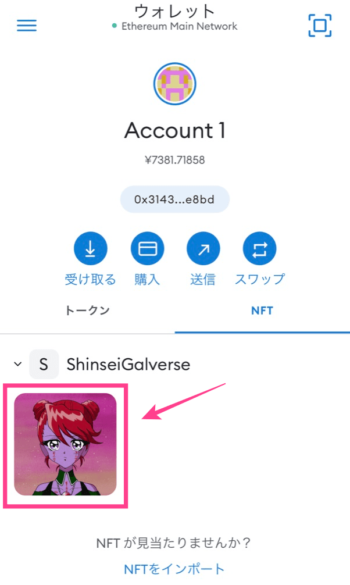
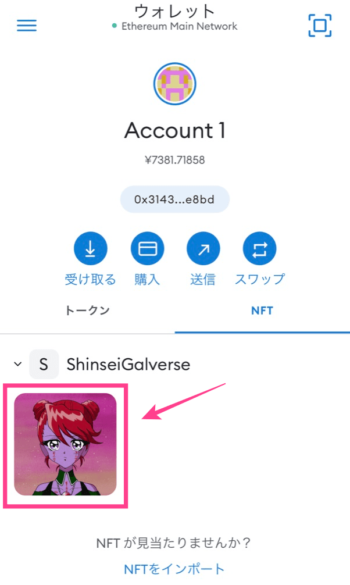
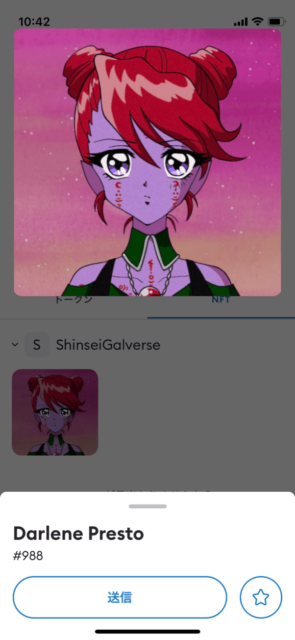
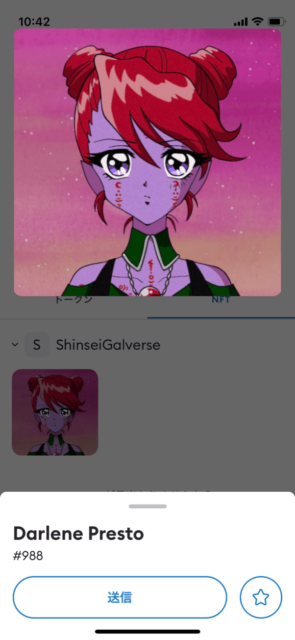
お疲れさまでした。
自動検出で表示
ウォレット内のNFTをすべて自動表示させたい方はこちら。
メタマスクを開きNFT→設定でNFTの検出をオンにしてください
「OpenSea APIを有効にする」「NFTを自動検出」をオン。
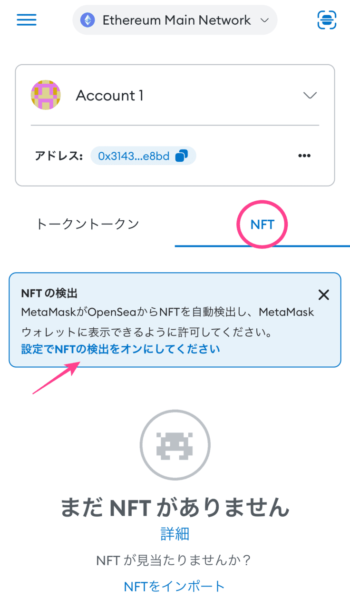
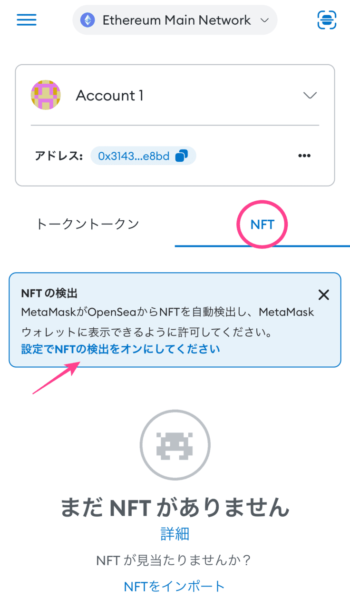
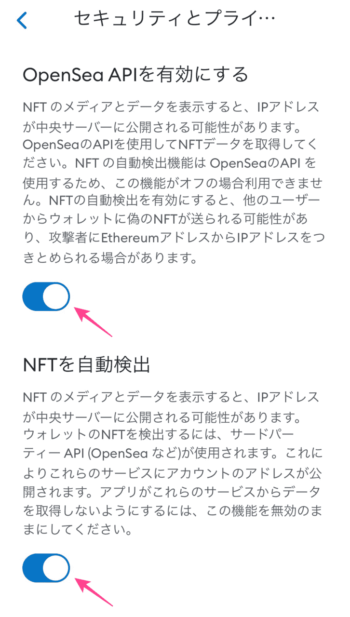
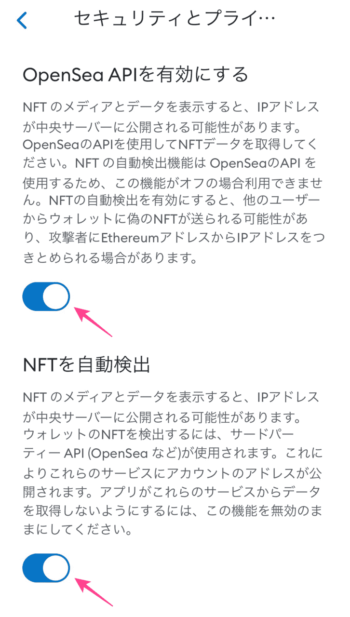
保有するNFTが表示されました。
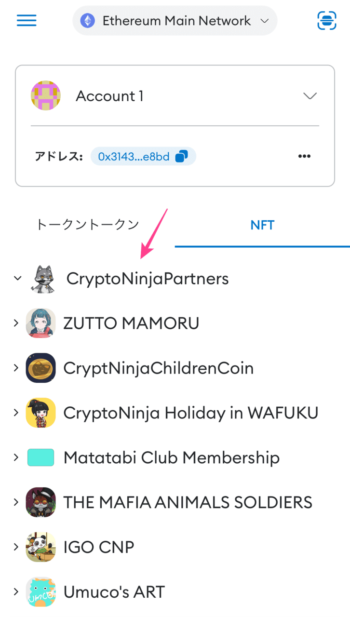
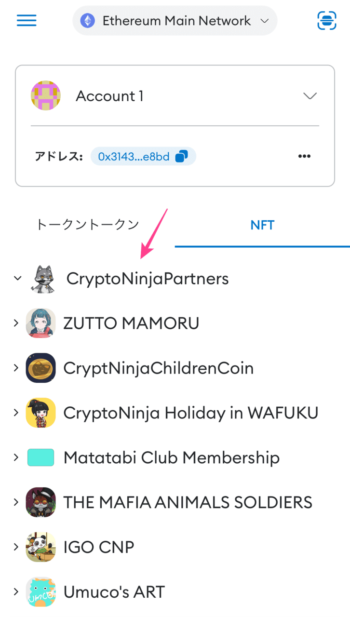
補足:自動検出をオフにする手順
自動検出をオンにすると、あなたのIPアドレスやアカウントのアドレスがOpenSeaの関連サービスに公開されます。
すると、見知らぬNFTなどが送られてくるなどセキュリティ上よくありません。
保有するNFTがすべて表示されたら、自動検出は再びオフにしておきましょう。
メタマスクを開きメニュー→設定
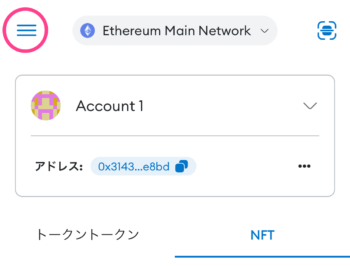
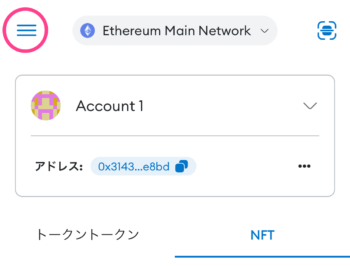
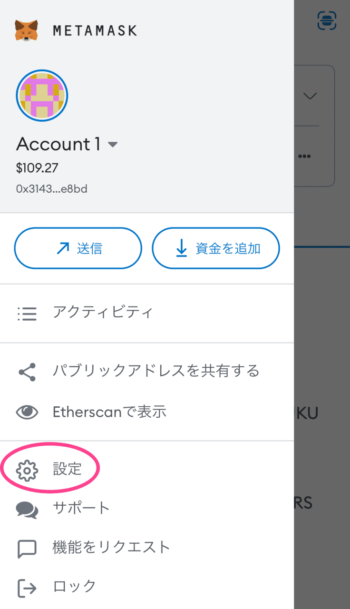
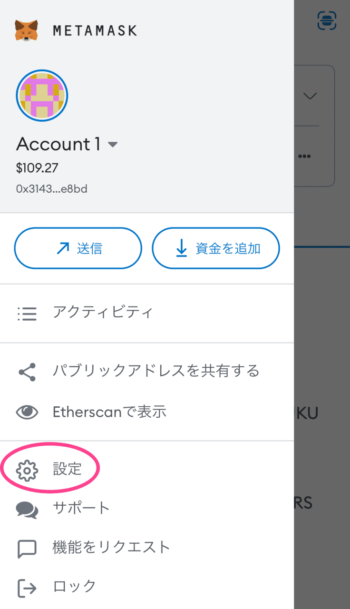
セキュリティとプライバシー→「OpenSea APIを有効にする」「NFTを自動検出」をオフ。
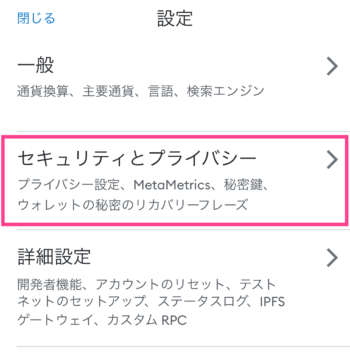
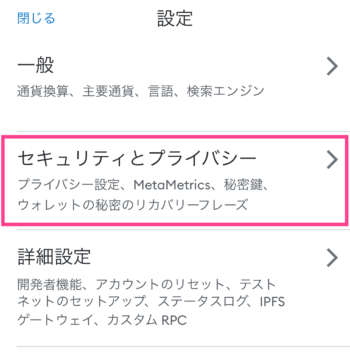
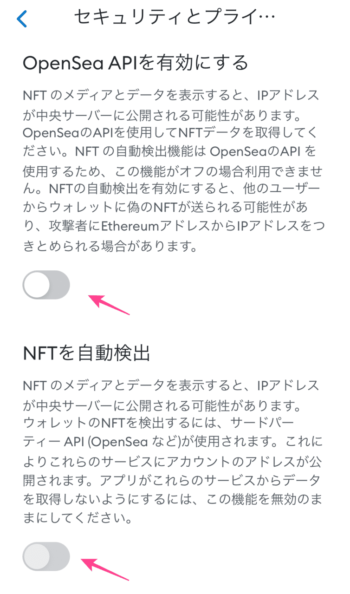
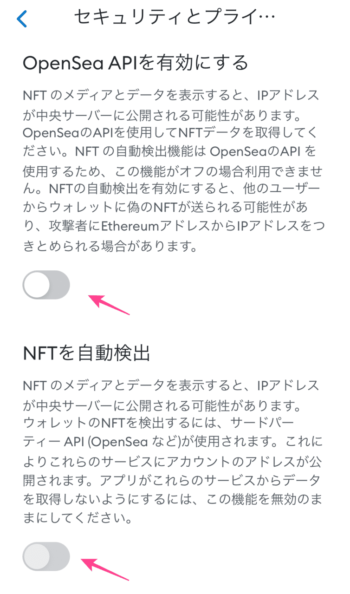
補足:メタマスクのNFTを削除する方法
追加したNFTの削除方法もご紹介します。
メタマスクのトップページからNFTを表示させ、アイコンを長押し。
Hideで削除できます。
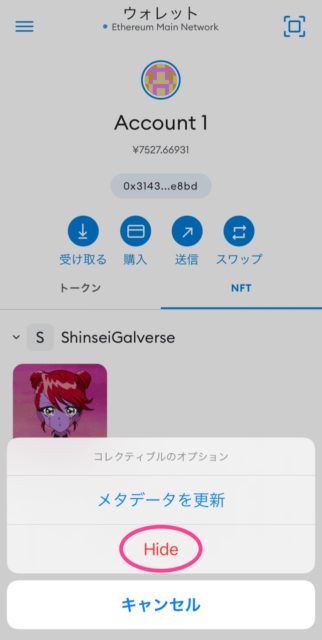
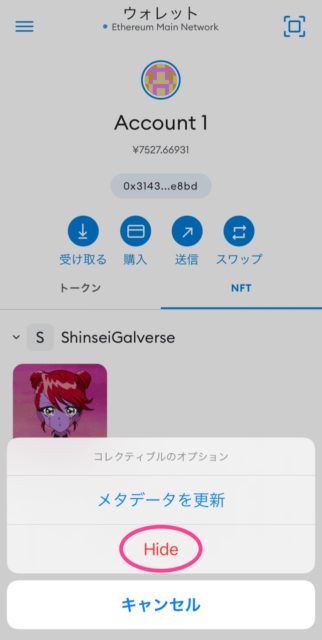
削除してもNFTを失うわけではありません。
メタマスクに再度表示する場合、あらためてNFTをインポートしてください。
【PC】メタマスクにNFTを追加して表示する方法
続いて、PC版メタマスクにNFTを追加して表示する方法です。
- 1つずつ手動で表示
- 自動検出で表示
1つずつ手動で表示
個別でNFTを追加する手順です。
OpenSea→自分のプロフィール
メタマスクに追加するNFTを選択。
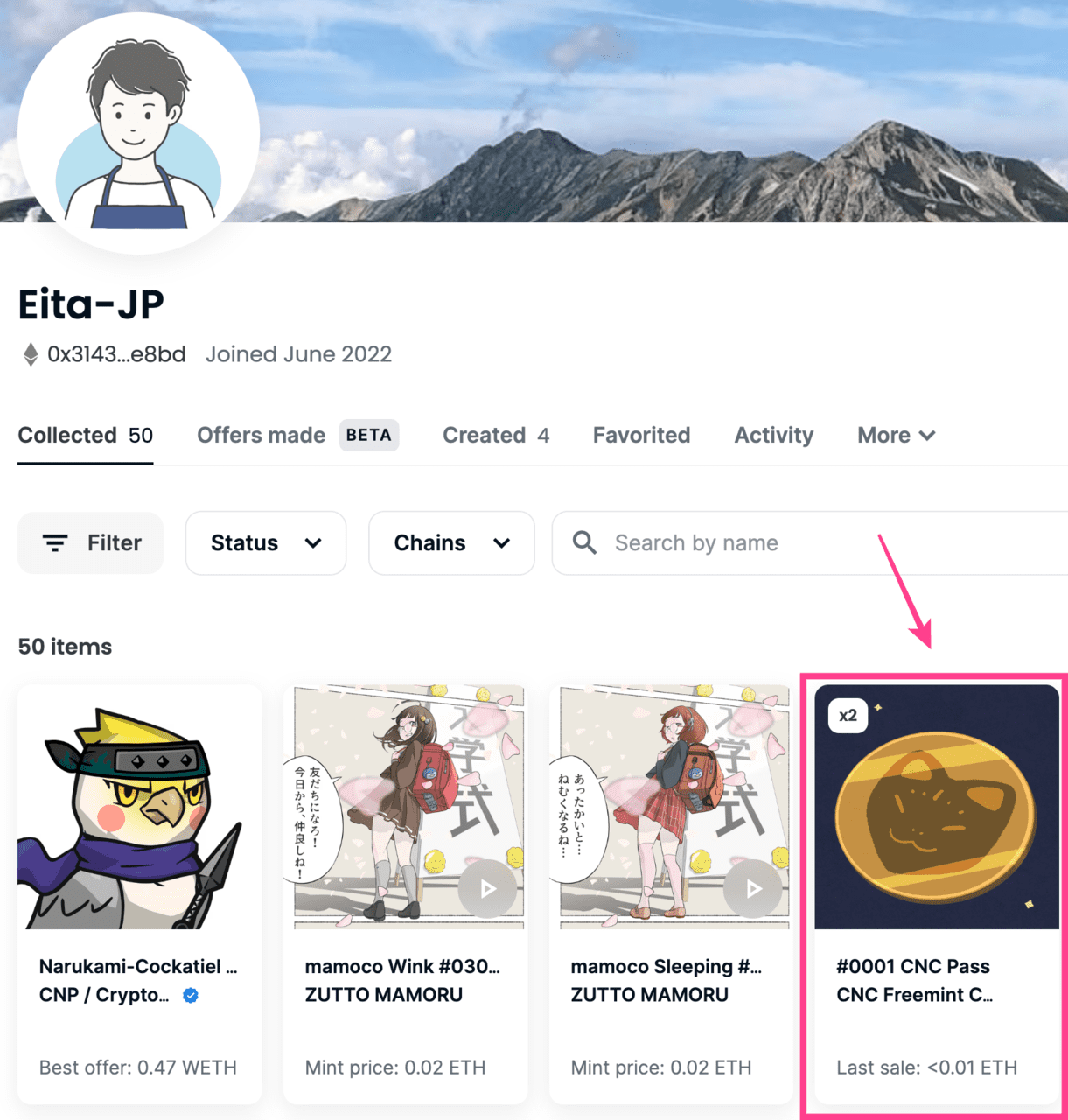
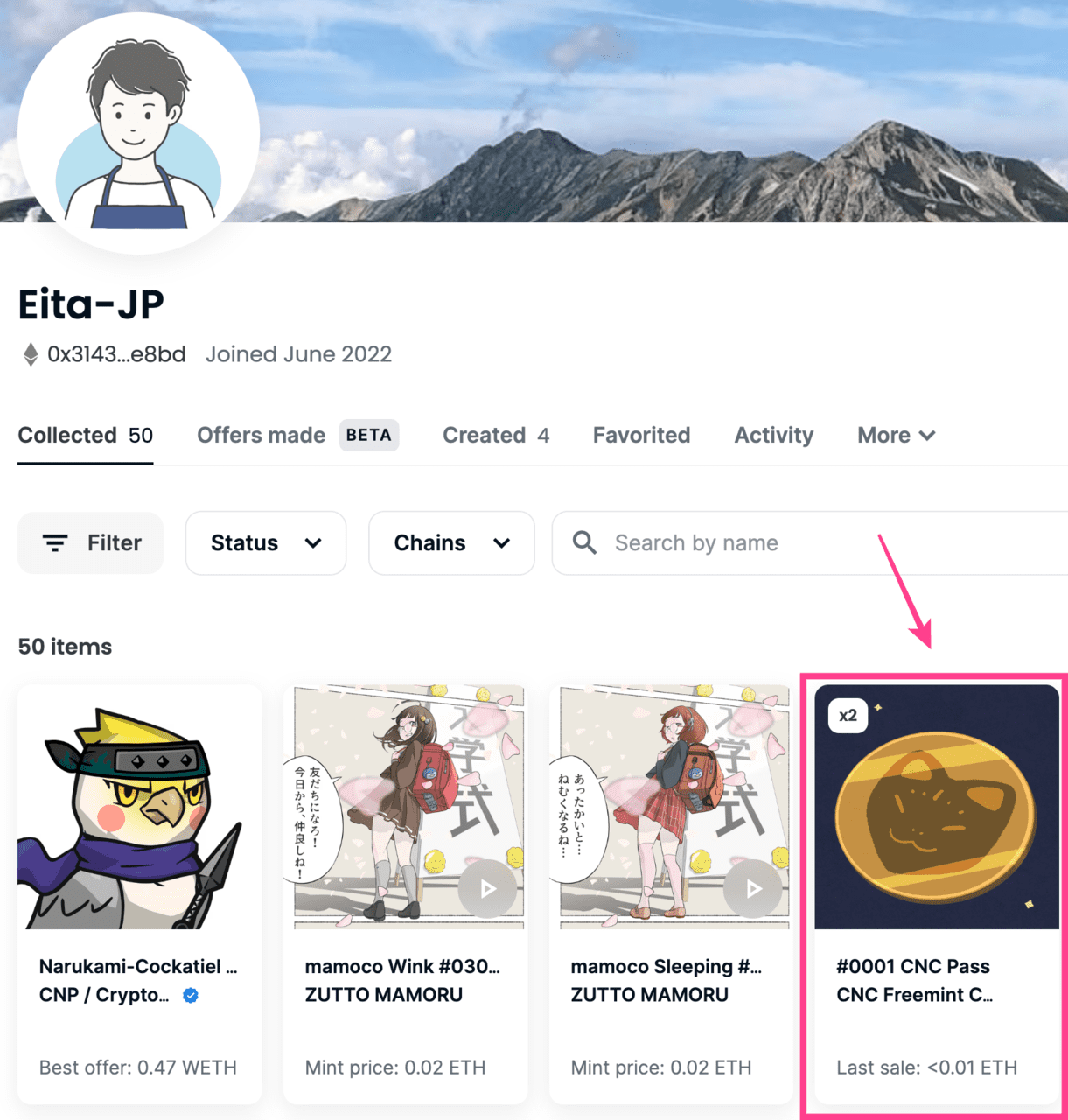
Details
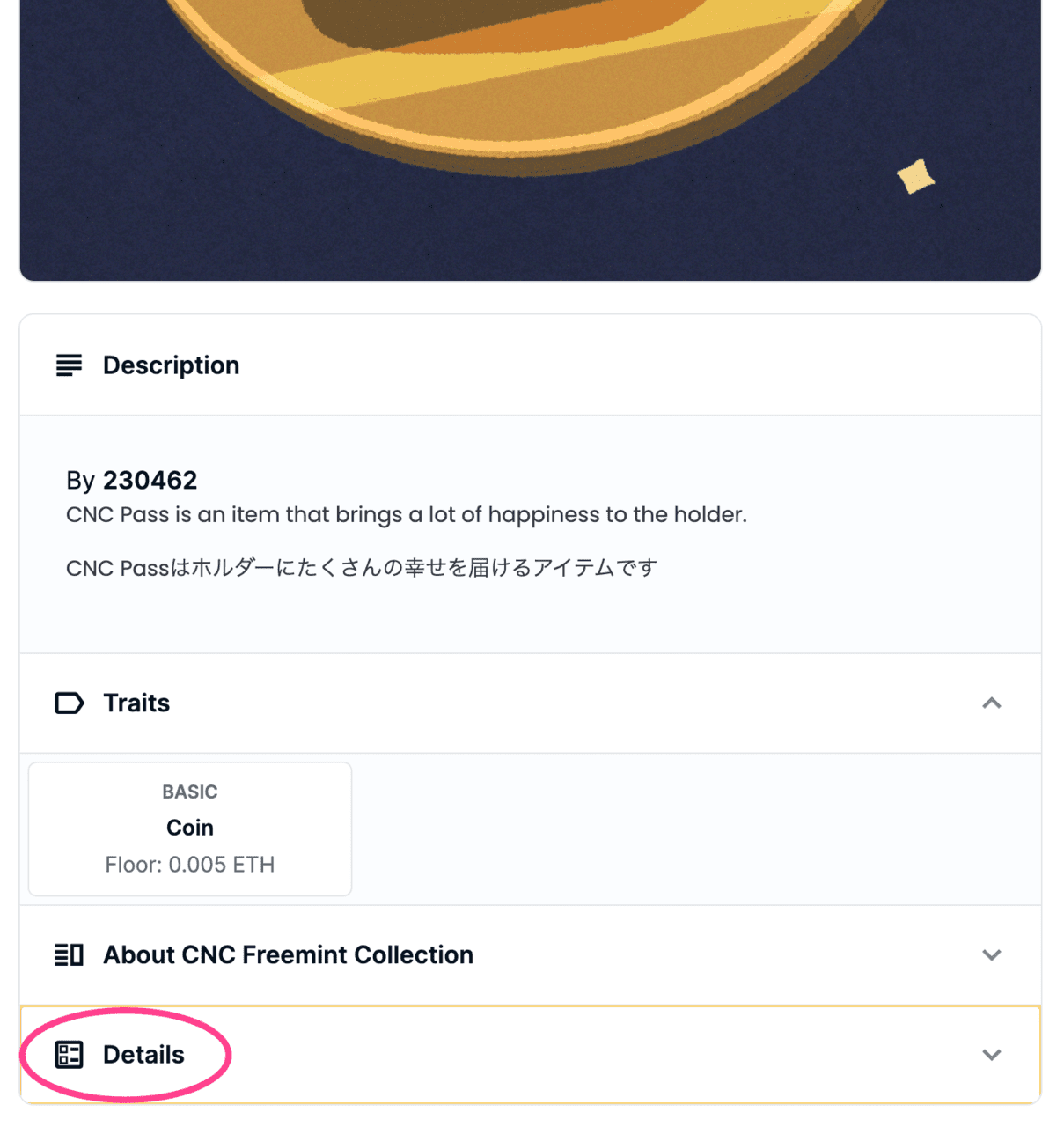
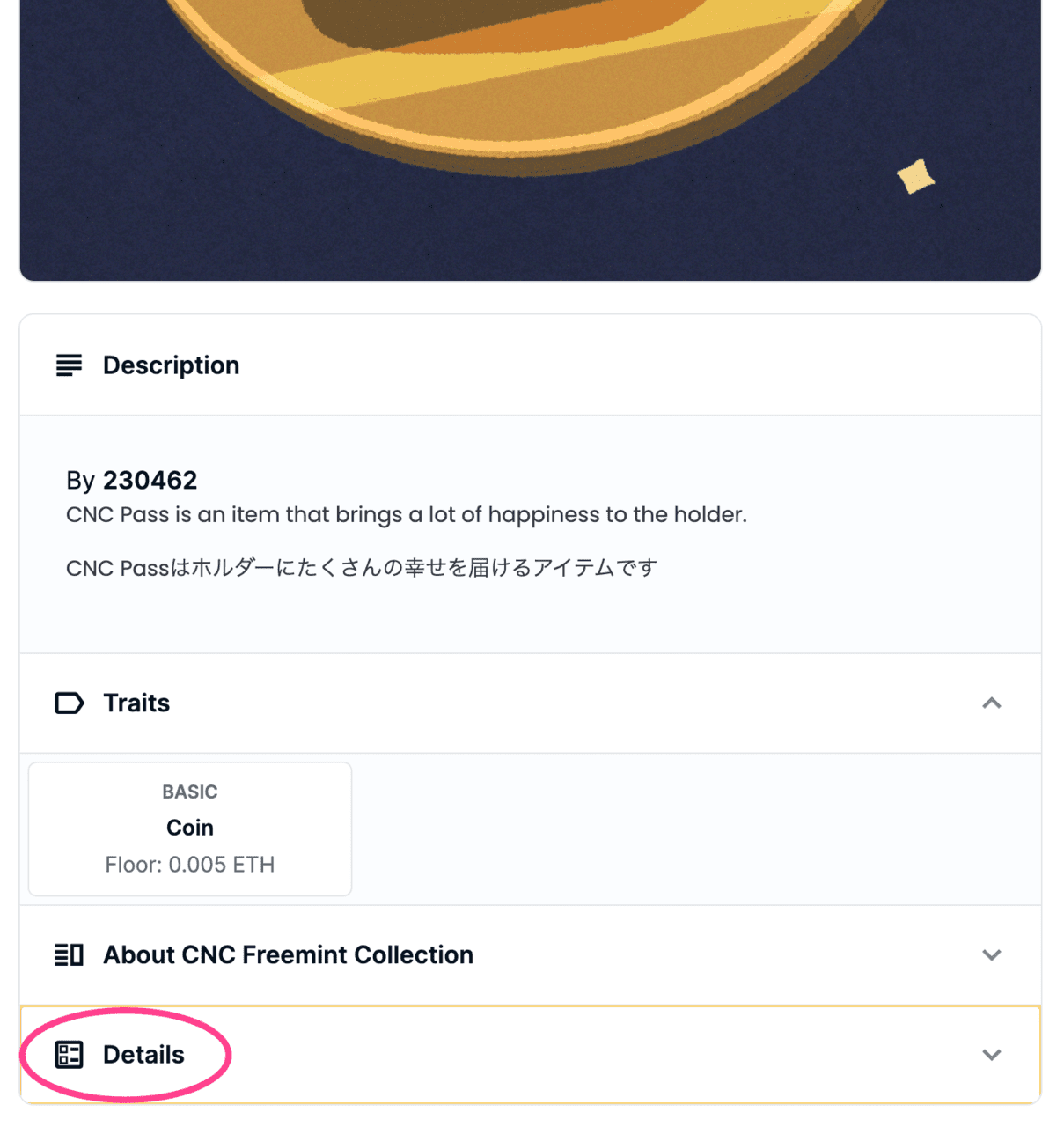
「Token ID」をメモ。
「Contract Address」の英数字をタップします。
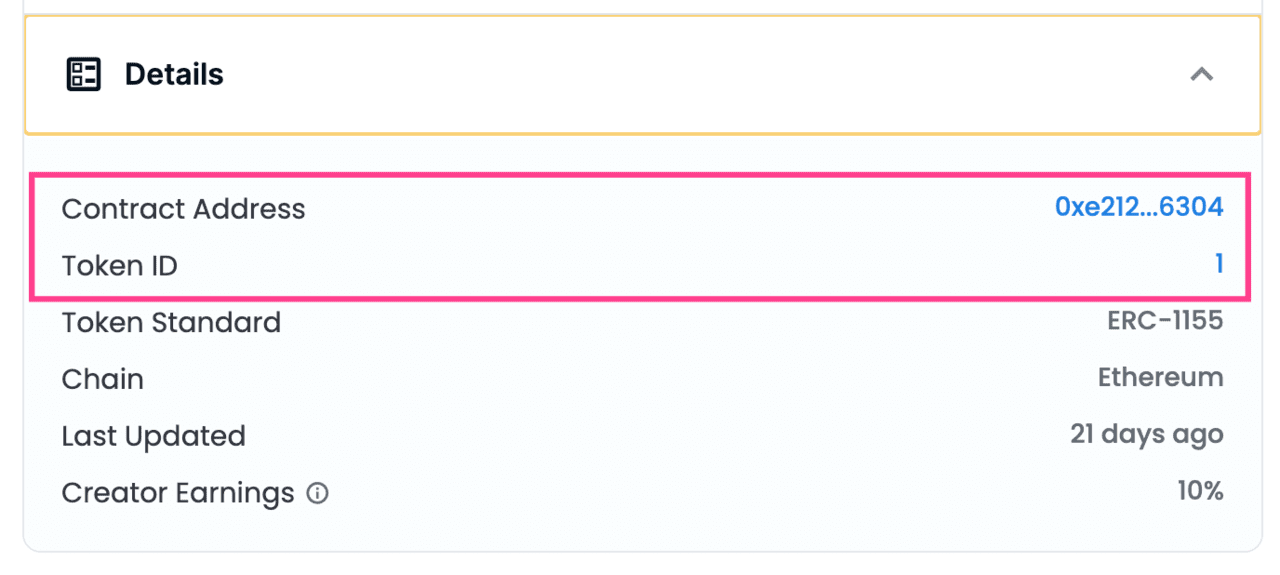
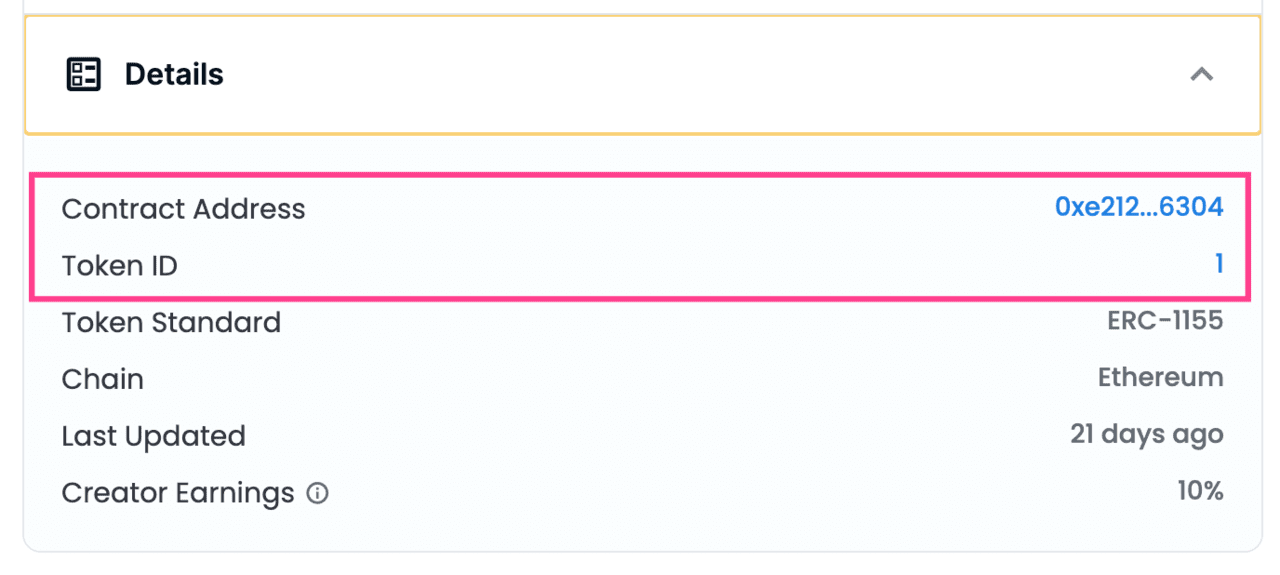
Etherscan(外部サイト)→Contract Addressをコピー
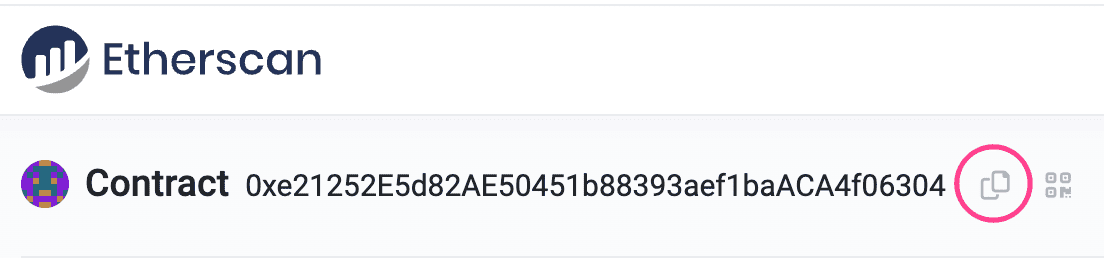
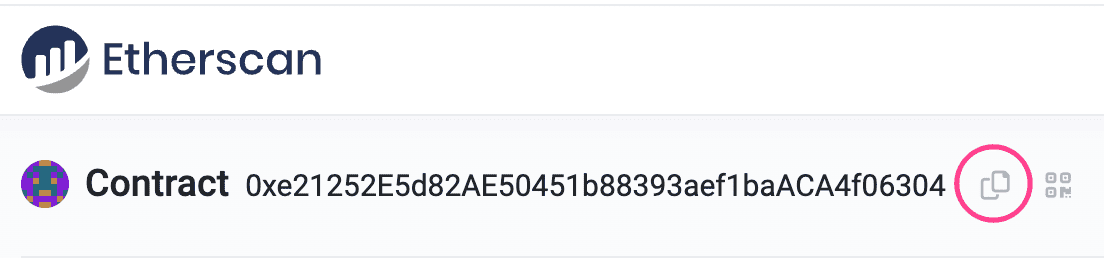
メタマスク→NFTをインポート
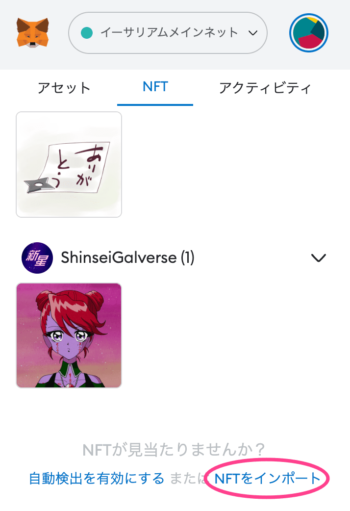
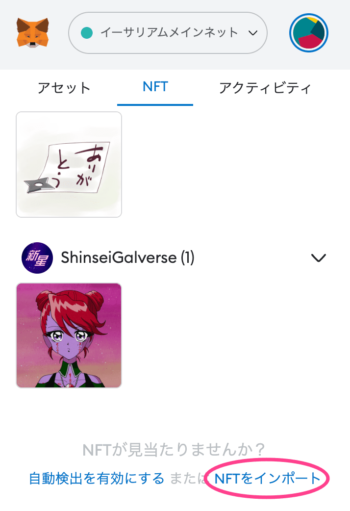
「Contract Address」「Token ID」を入力→追加
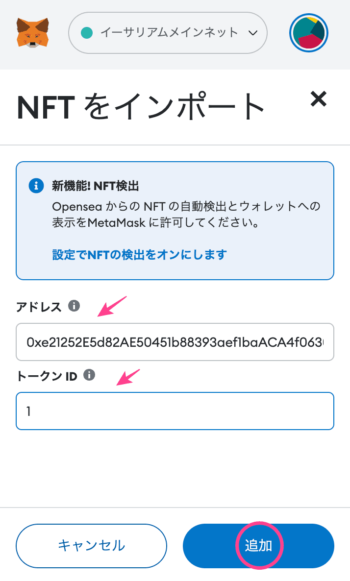
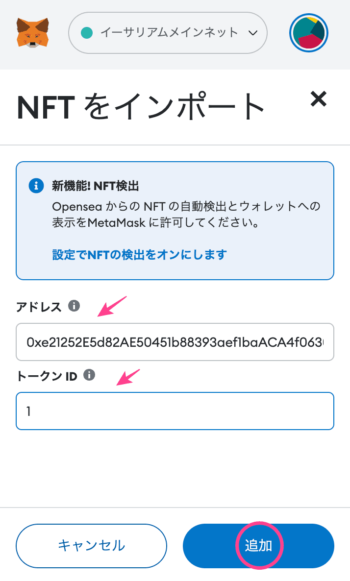
メタマスクに表示されました。
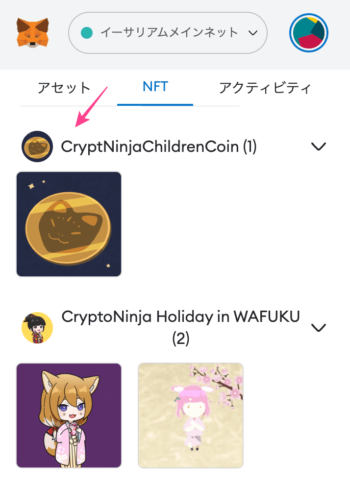
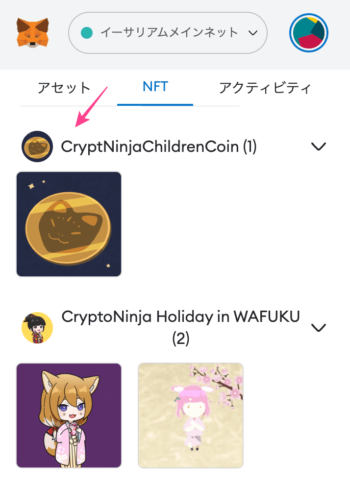
自動検出で表示
ウォレット内のNFTをすべて自動表示させたい方はこちら。
メタマスクを開きます。
NFT→設定でNFTの検出をオンにします→オン
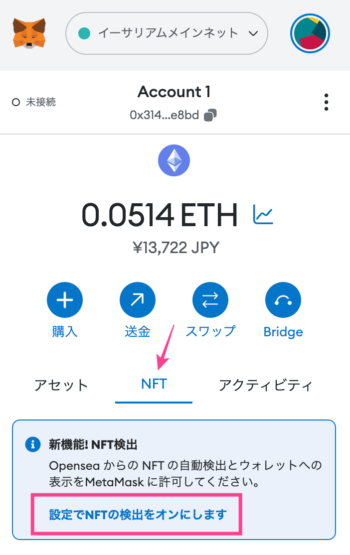
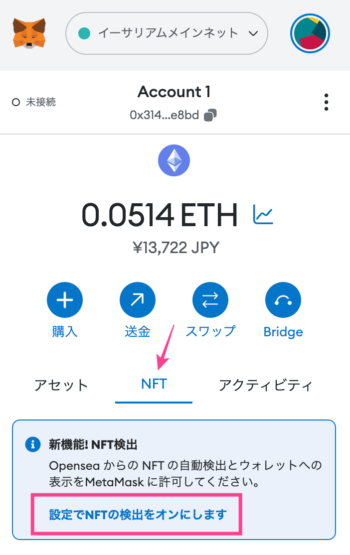
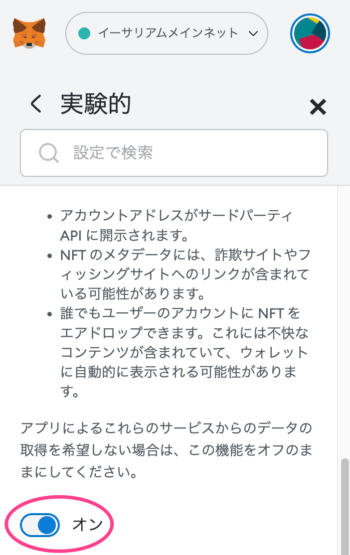
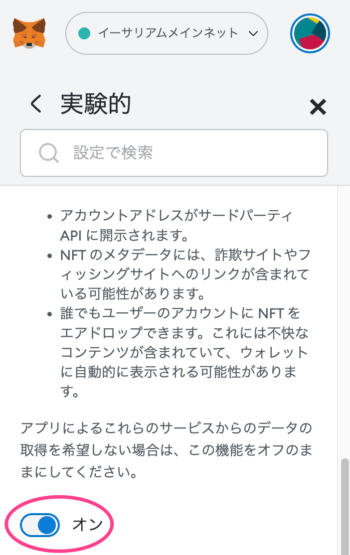
保有するNFTが表示されました。
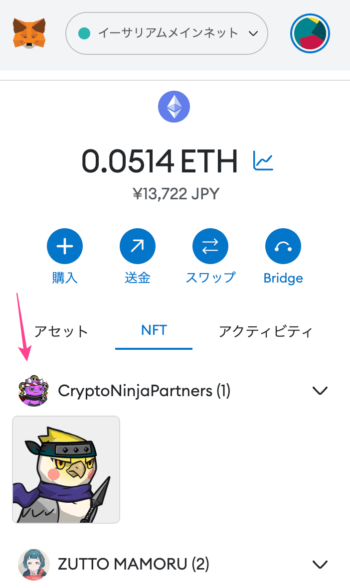
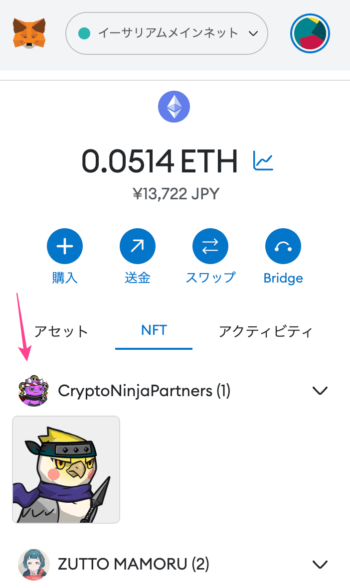
補足:自動検出をオフにする手順
自動検出をオフにする手順は以下のとおり。
メタマスクを開きます。
メニュー→設定→実験的
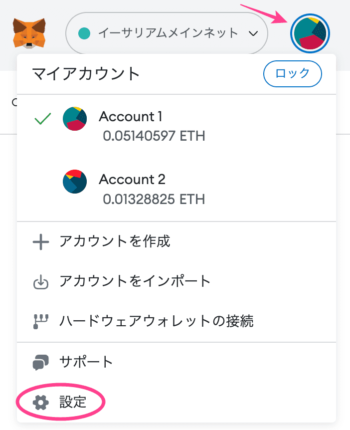
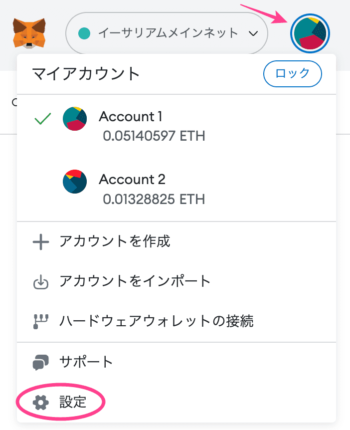
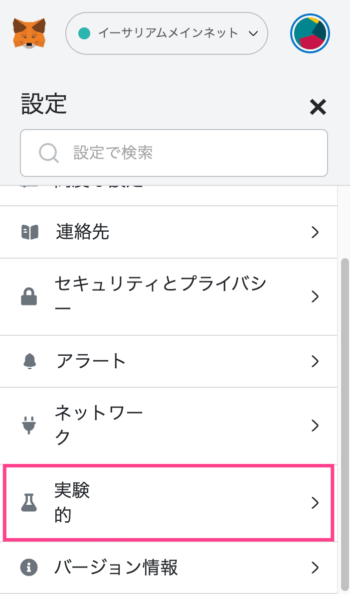
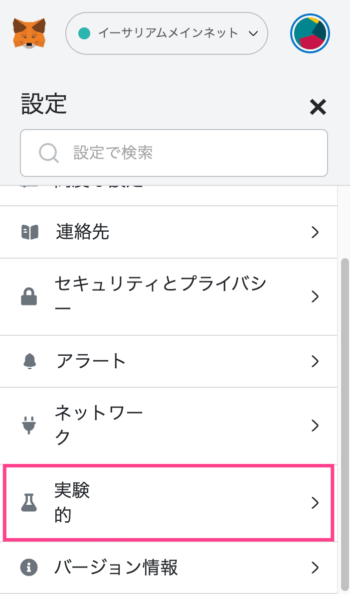
OpenSea APIを有効にする→オフ
(NFTを自動検出もオフになります。)
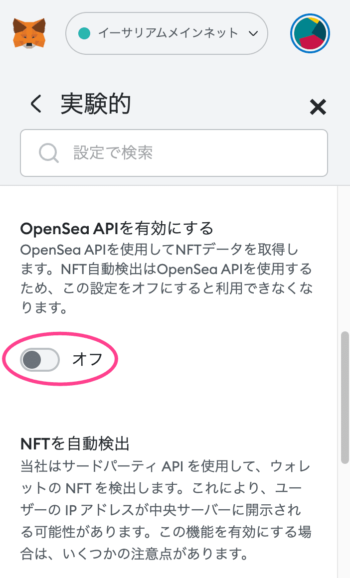
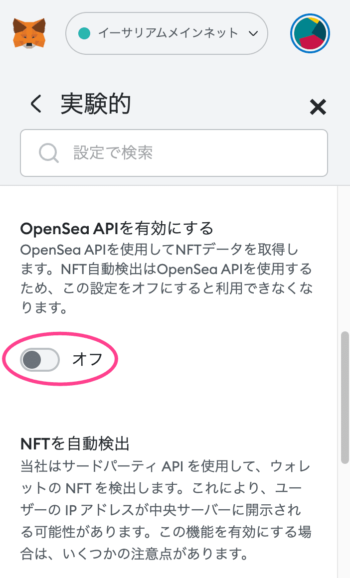
補足:メタマスクのNFTを削除する方法
追加したNFTの削除方法です。
NFT→メニュー→NFTを削除
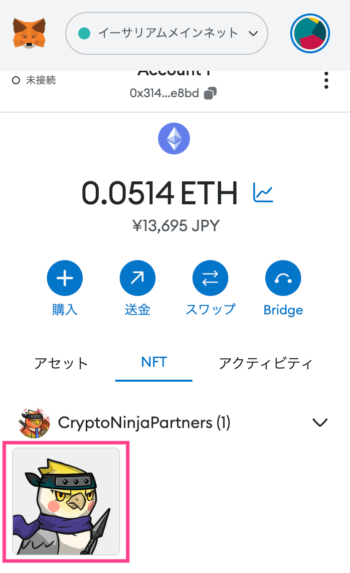
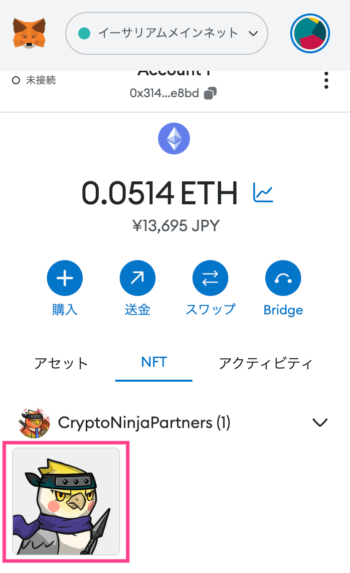
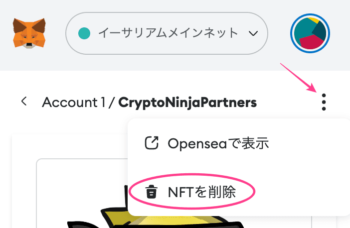
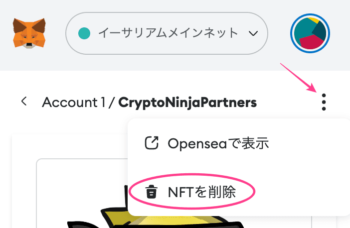
削除してもNFTを失うわけではありません。
メタマスクに再度表示する場合、あらためてNFTをインポートしてください。
メタマスクにNFTが表示されないときの対処法
メタマスクにNFTが表示されないときは以下の対処法をお試しください。
- 自分の保有しているNFTか確認
- ネットワークを確認
- コントラクトアドレスを確認
- メタデータを更新
自分の保有しているNFTか確認
自分の保有していないNFTはメタマスクに表示できません。
なぜなら、NFTのデータはブロックチェーンに刻まれており、現保有者のアドレスがわかるから。
OpenSeaにあるNFTアートのコントラクトアドレス、IDは公開されていますが、コピペしても自分のメタマスクには表示されません。
ネットワークを確認
メタマスクと接続しているネットワークを確認しましょう。
メタマスクを開き、最上部のタブからどうぞ。
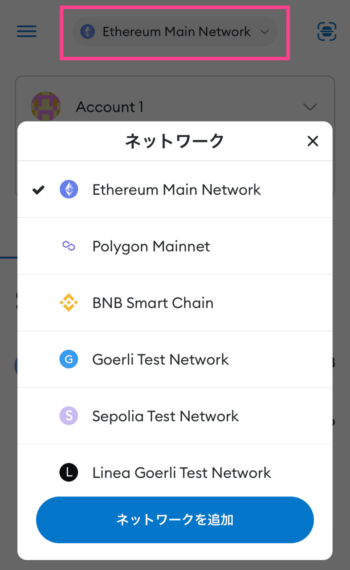
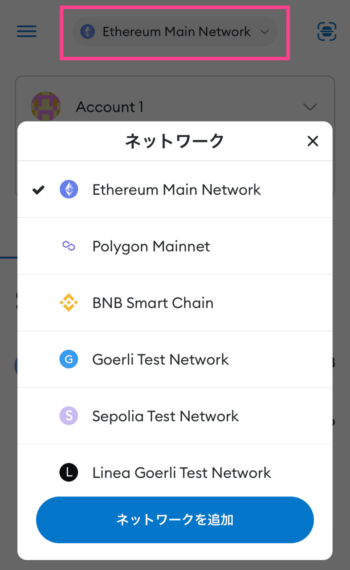
イーサリアムチェーンのNFTを表示するなら「Ethereum Main Network」を選択する必要があります。
コントラクトアドレスを確認
コントラクトアドレスが1文字でも間違っていると、メタマスクにNFTは追加できません。
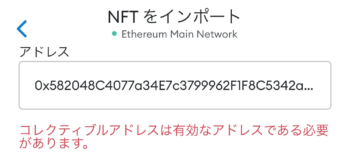
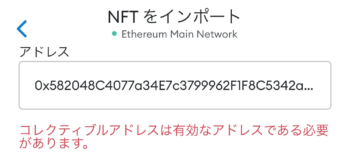
「コレクティブルアドレスは有効なアドレスである必要があります。」
上記が表示された場合は、コントラクトアドレスを間違えています。



アドレスは手書きではなく、かならずコピペ
メタデータを更新
「NFTをインポートしたのにうまく表示されない」というときは、メタデータの更新をしてください。
メタマスク→NFTを長押し→メタデータを更新
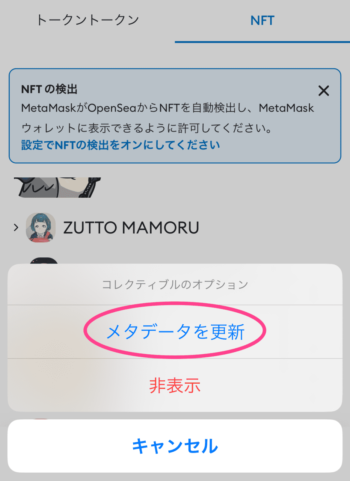
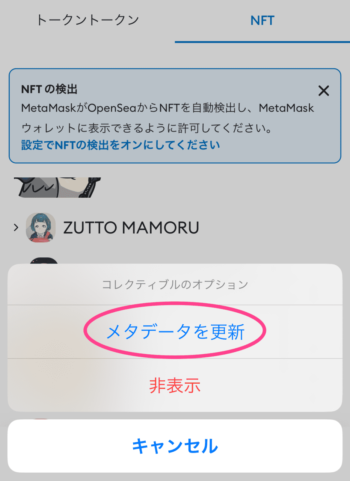
NFTが正しく表示されます。
メタマスクにNFTを追加・表示するときの注意点
メタマスクにNFTを追加・表示するときの注意点は4つ。
- 見覚えのないエアドロップされたNFTには触らない
- 怪しいサイトに接続しない
- シークレットリカバリーフレーズは他言無用
- フリーWi-Fiを使用しない
見覚えのないエアドロップされたNFTには触らない
メタマスクに見覚えのないNFTがエアドロップ(無料配布)されることがあります。
こういったNFTはフィッシング詐欺のためスルーでOK
しばらくすると、メタマスク側で削除してくれるのでそのままにしておきましょう。
怪しいサイトに接続しない
フィッシング詐欺目的の偽サイトなども存在。
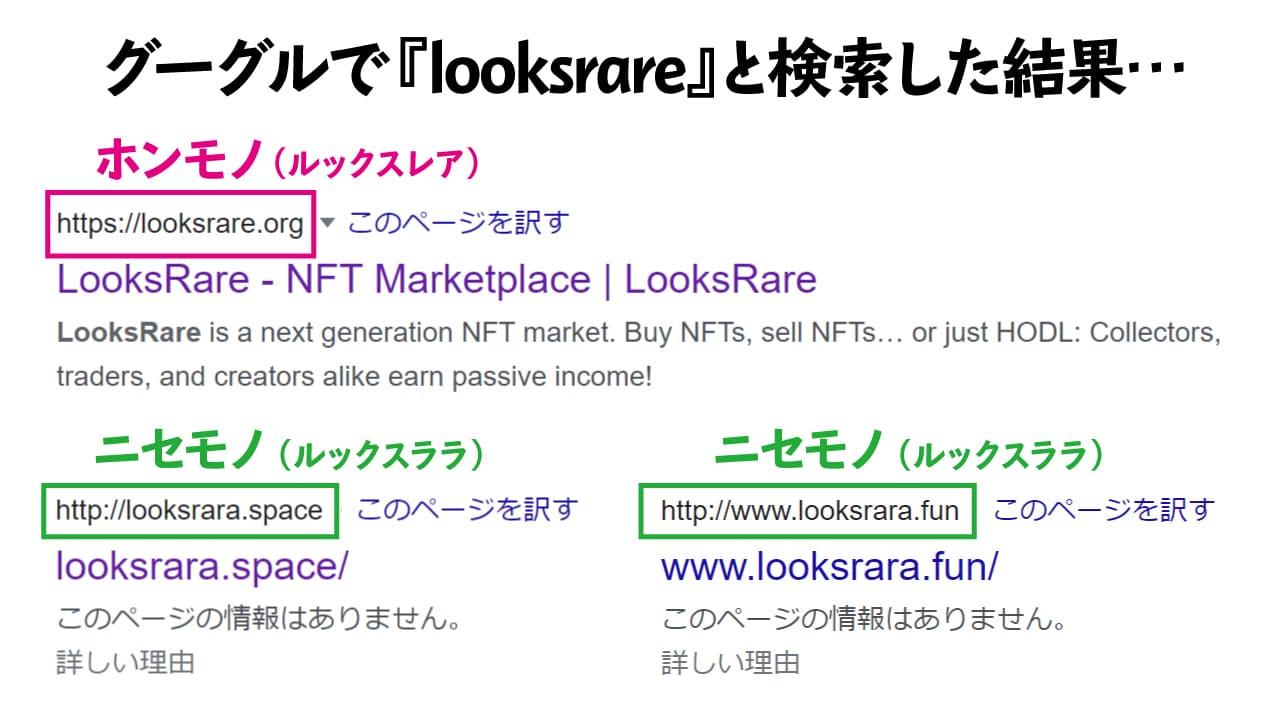
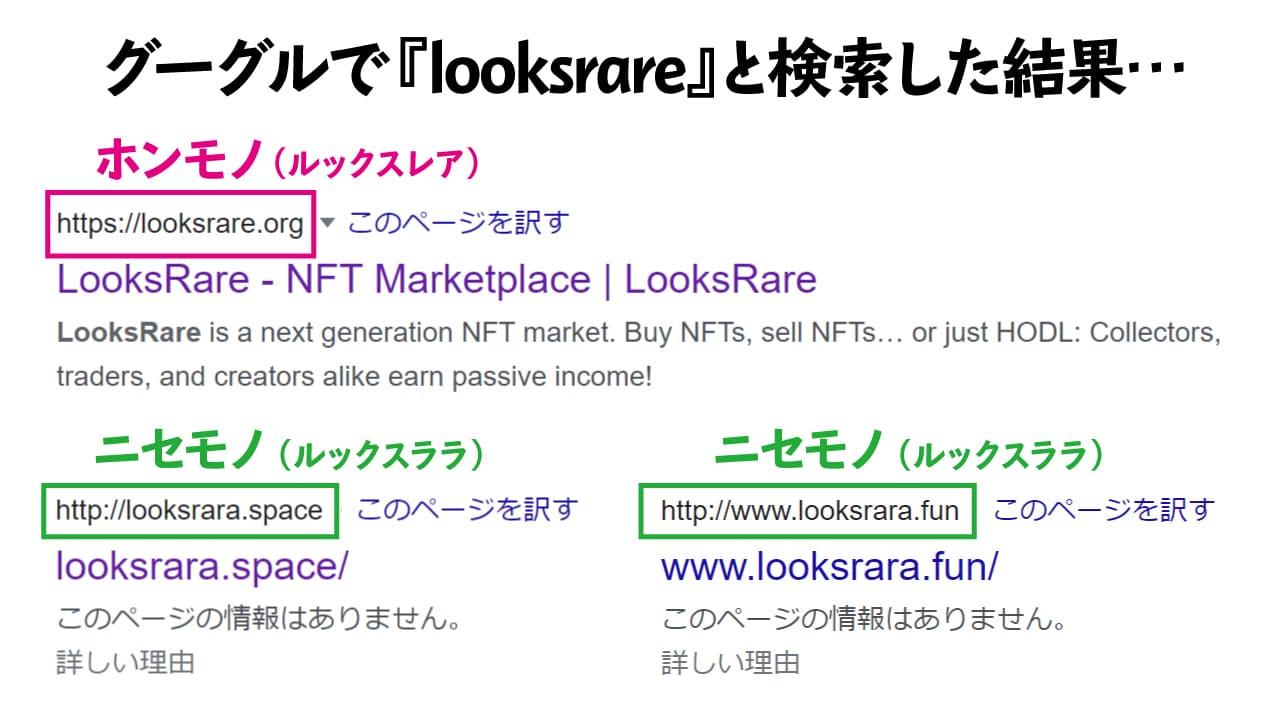
偽サイトでメタマスクを接続すると、資産がすべて盗まれます。
対策
- 正しいURLからアクセス
- 正式なURLをブックマーク
NFTプロジェクトなどにメタマスクを接続するときは、公式や運営者のTwitter経由にすると安心です。
シークレットリカバリーフレーズは他言無用
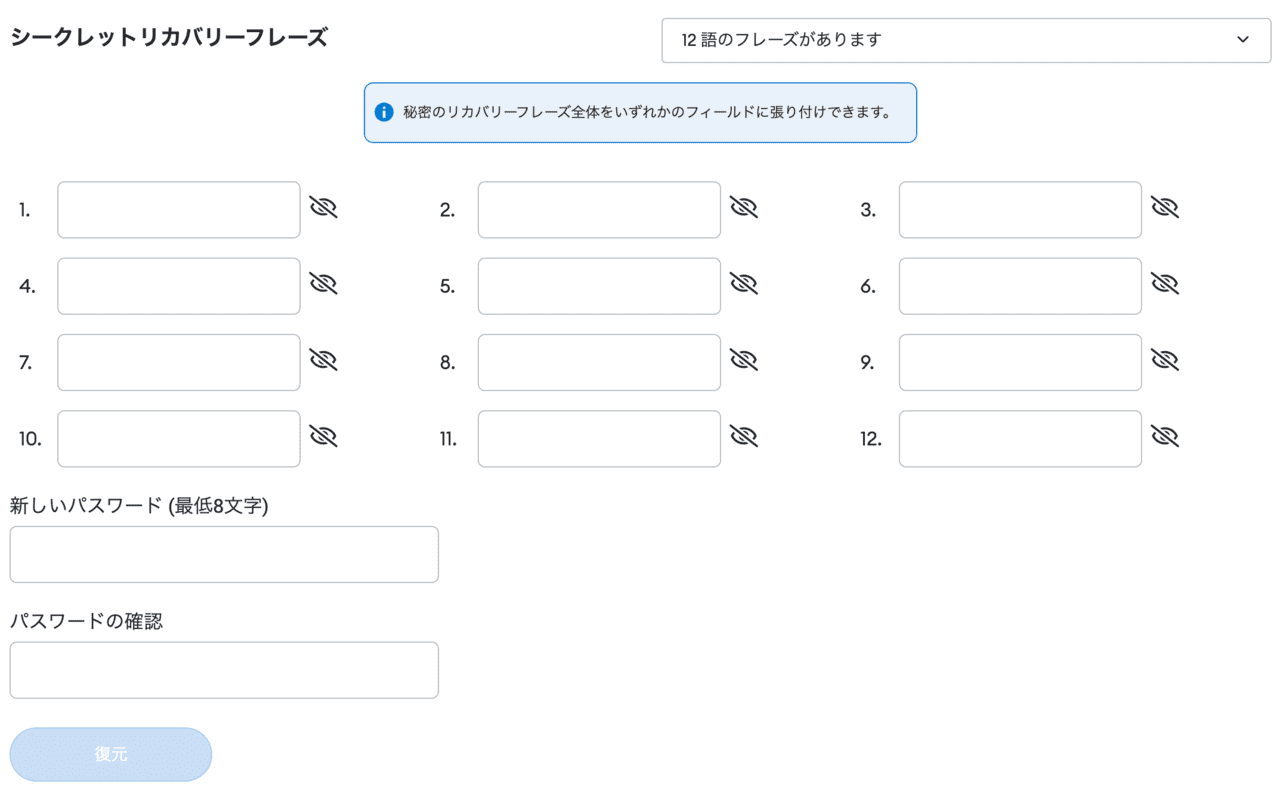
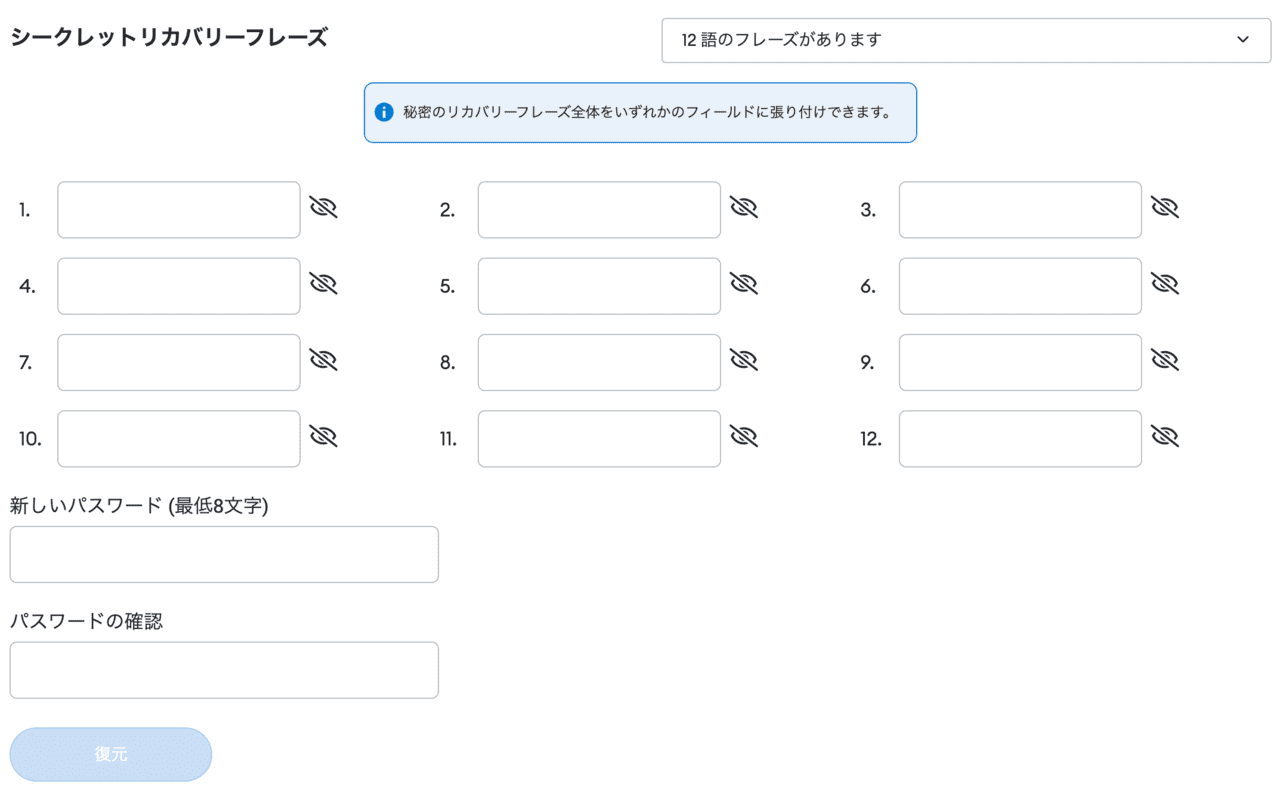
メタマスクのシークレットリカバリーフレーズは誰にも教えてはいけません。
ウォレット内のNFTや仮想通貨がすべて盗まれる可能性があります。
詐欺師が公式を装って聞き出そうとすることもありますが、シークレットリカバリーフレーズが必要な局面は復元するときのみです。
決して誰にも教えないようにしましょう。
フリーWi-Fiを使用しない
公共施設やカフェ、駅などのフリーWi-Fiを利用してメタマスクに接続するのは控えましょう。
ハッキングリスクが高まります。
なぜなら、フリーWi-Fiは暗号化されていないことが多く、ハッキングされやすいから。
メタマスクを接続するのは自宅など安全な環境にしてください。
メタマスクのNFT追加・表示に関するよくある質問
最後に、メタマスクのNFT追加・表示に関するよくある質問をまとめています。
- メタマスクのNFTは並べ替えできる?
- NFTを別ウォレットに送るには?
- メタマスクを使ったNFTの受け取り方は?
メタマスクのNFTは並べ替えできる?
記事執筆時点でメタマスクのNFTは並べ替えできません。
しかし、特定のNFTを一番上に表示させることはできます。
NFTを選択→★マーク
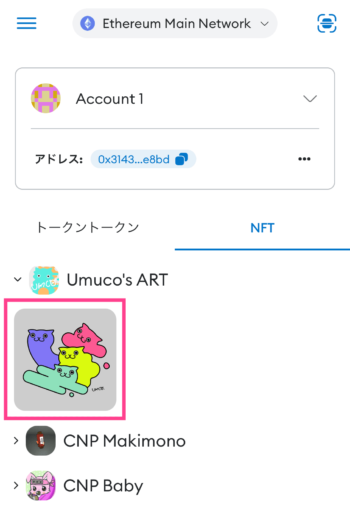
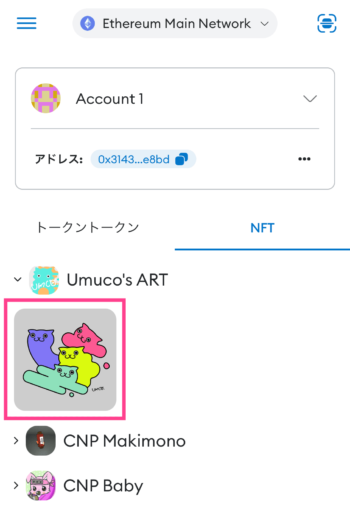
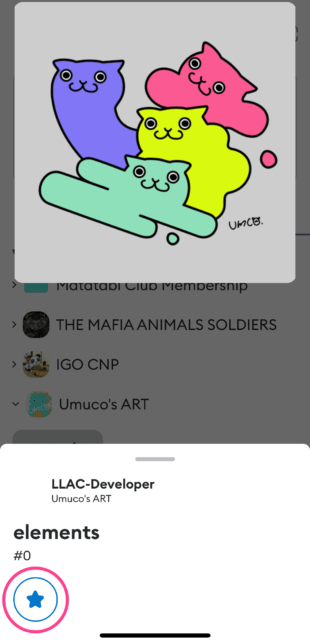
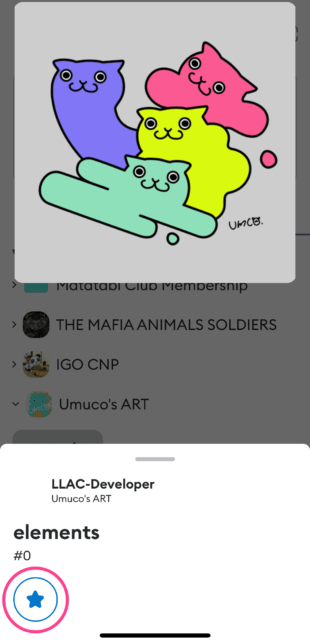
一番上に表示できました。
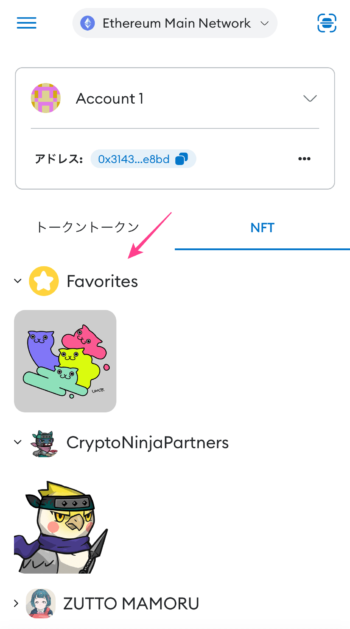
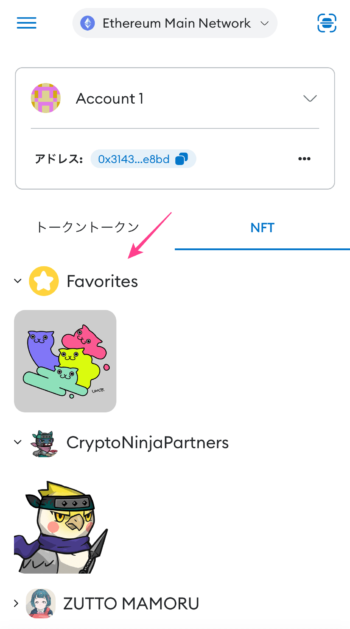
NFTを別ウォレットに送るには?
メタマスク内のNFTを誰かに送付する手順は以下のとおり。
送付するNFTを選択→送信
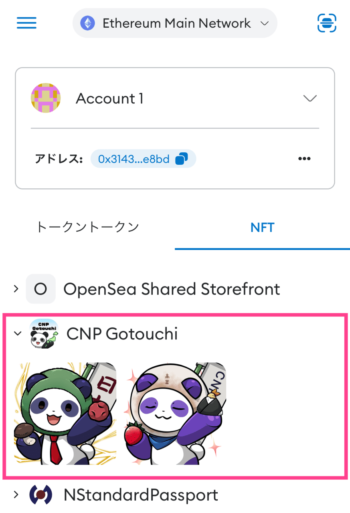
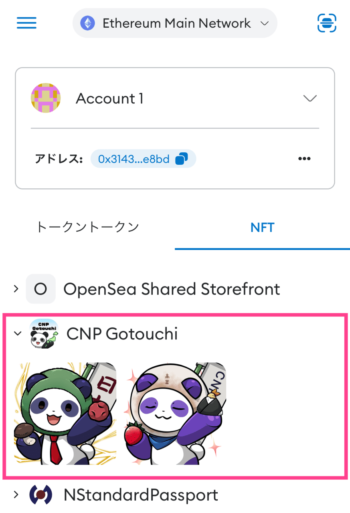
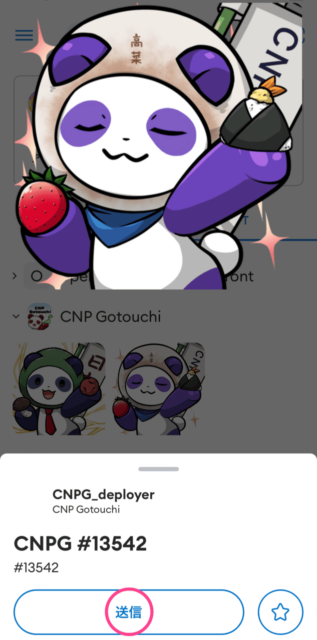
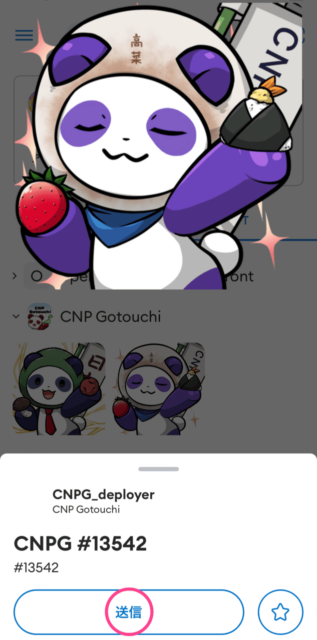
「To:」に送付先のアドレスを入力するか、「自分のアカウント間の送金」を選択。
NFTを送付するアカウントを選択→次へ
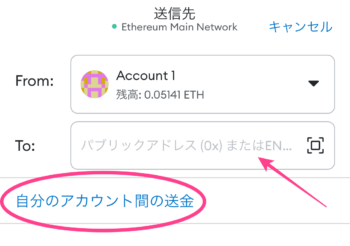
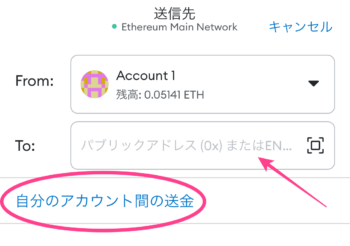


次へ→次へ
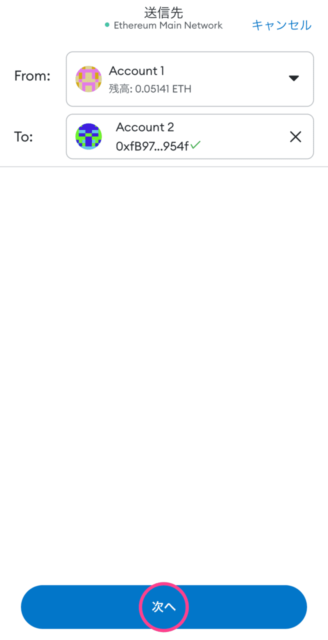
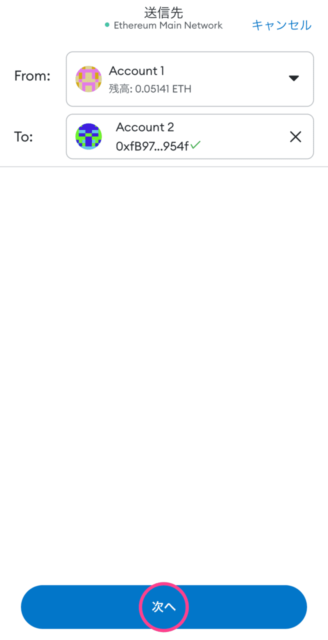
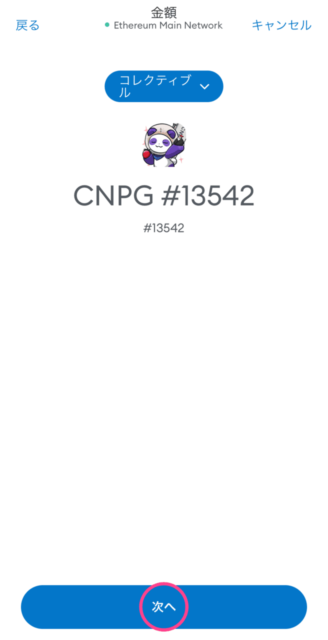
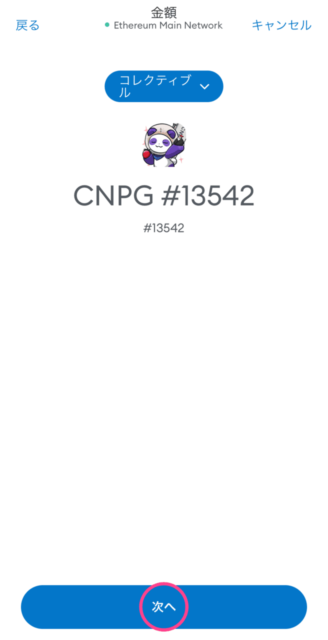
ガス代を確認し送信→完了!
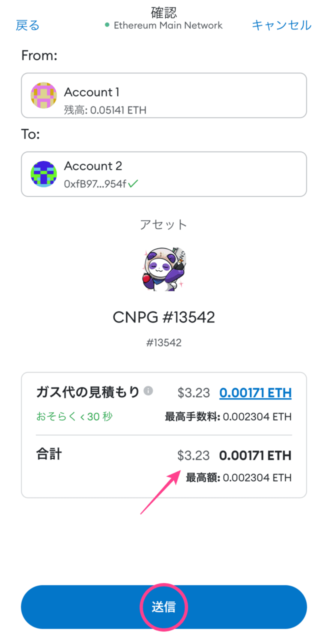
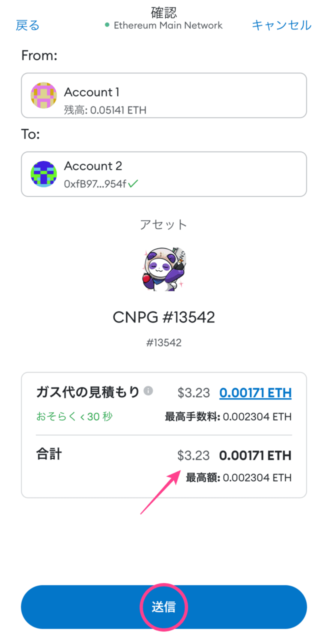
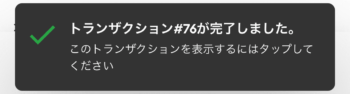
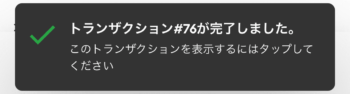
送付した別アカウントを見ると、NFTが送付されているのがわかります。
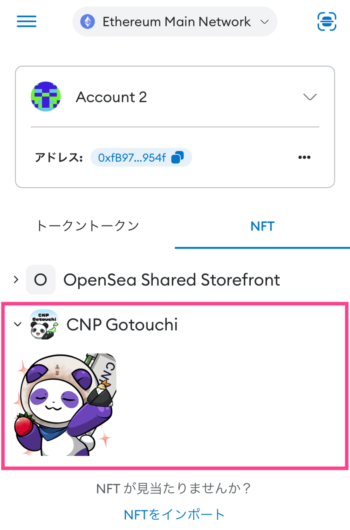
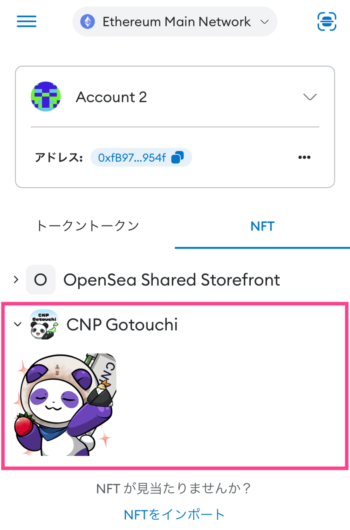
メタマスクを使ったNFTの受け取り方は?
自分のウォレットアドレスを送付元に伝えればOK
「自動検出」をオンにしていれば、送付されたNFTをメタマスクで確認できます。
OpenSeaで確認する際はNFTが「Hidden」に入っているため、表示されません。
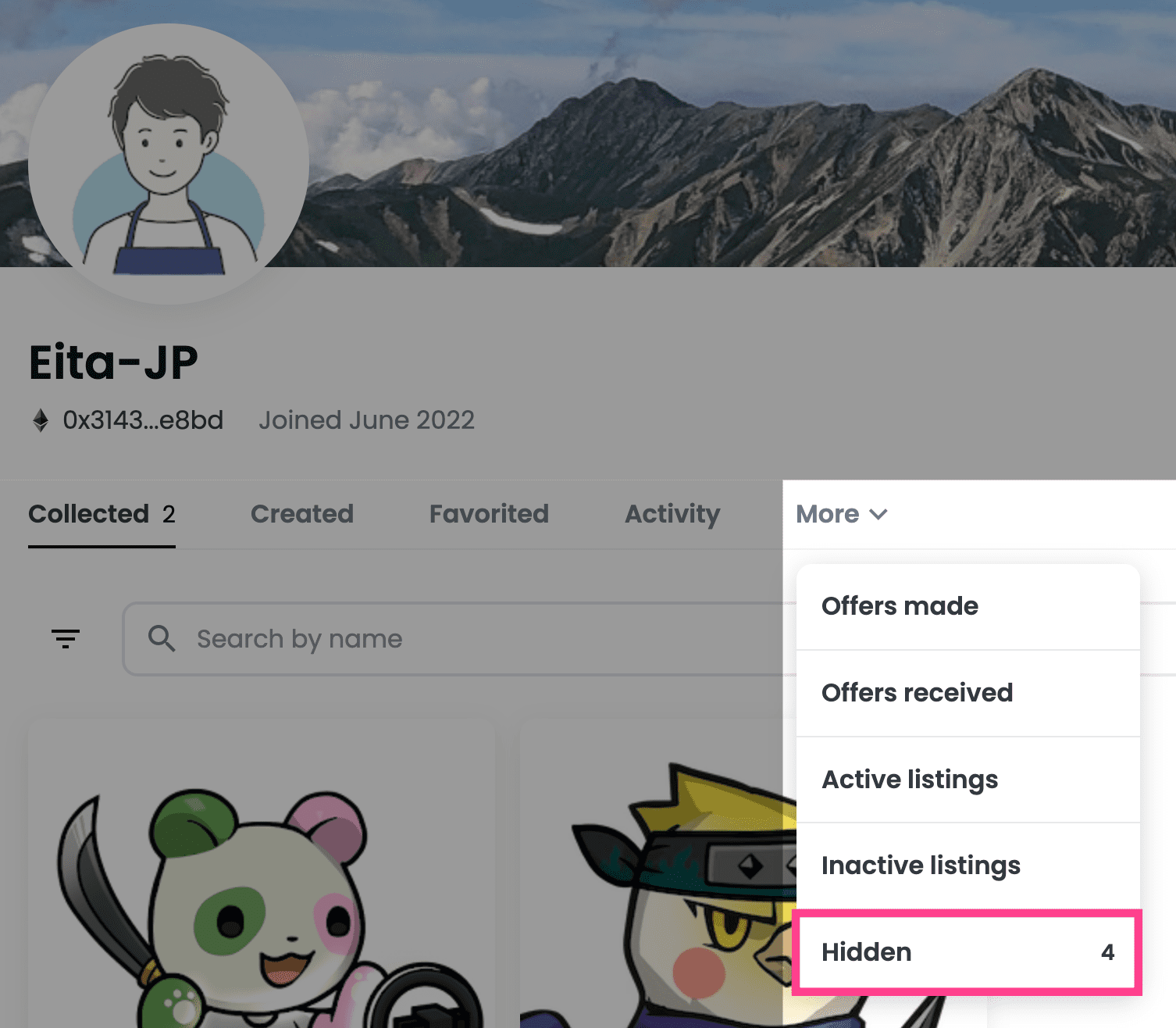
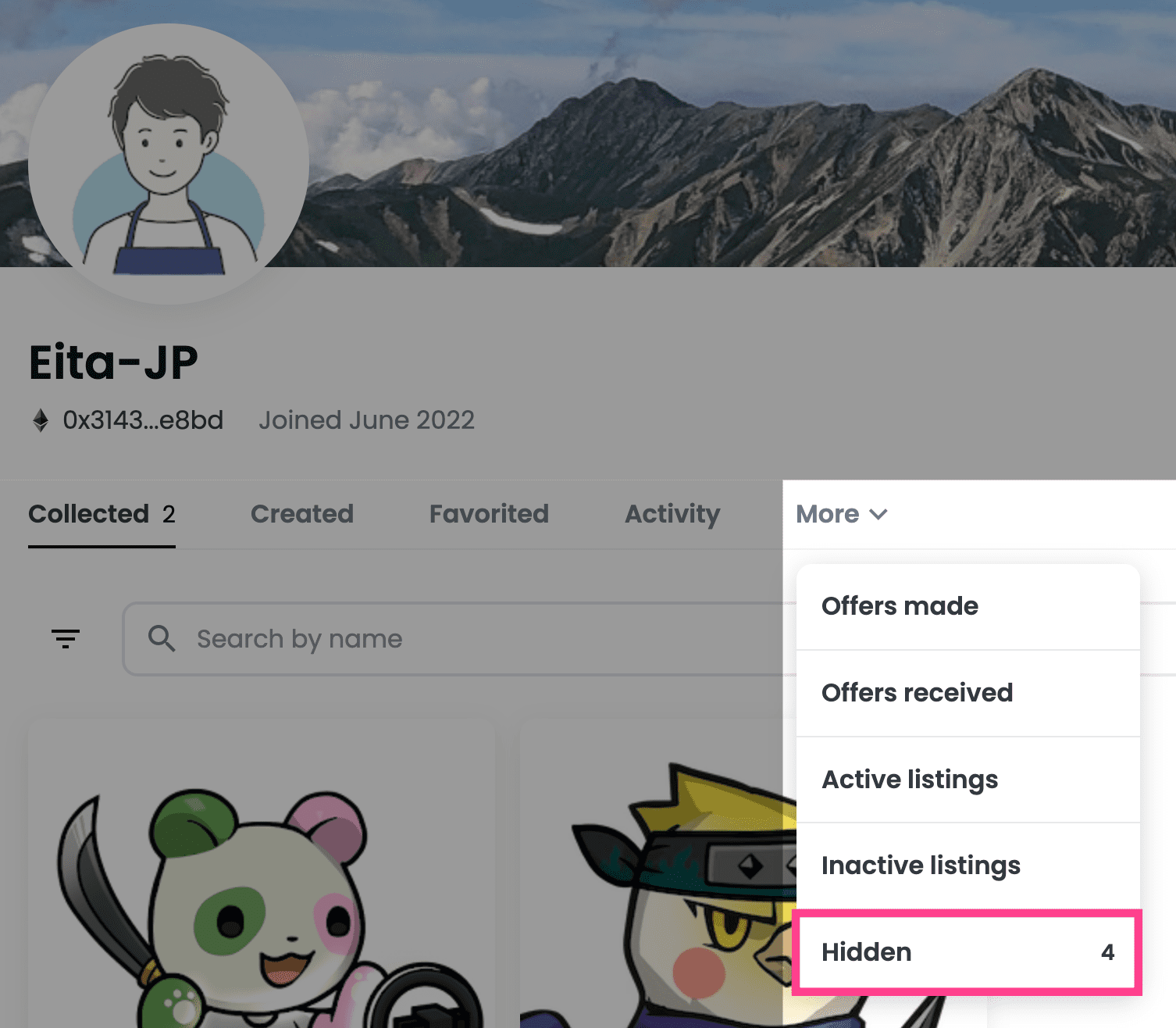
「Hidden」から「Unhide」しNFTを表示させましょう。
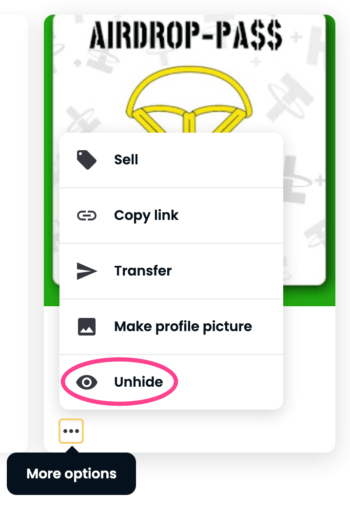
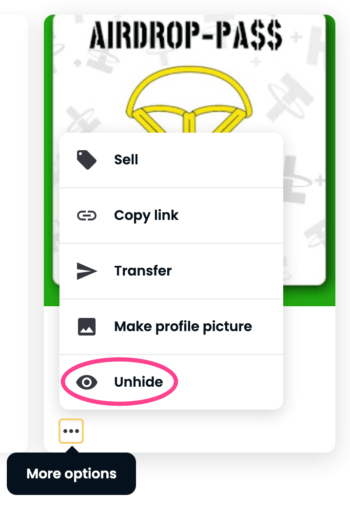
まとめ|メタマスクにNFTを追加・表示する方法
今回は、スマホ版メタマスクにNFTを追加して表示する方法を解説しました。
お気に入りのNFTアートは追加できましたか?
一度追加すればスマホでいつでも見れるのが嬉しいですよね!
NFTアートをメタマスクに追加していない方は、この機会にぜひお試しください。
取引所からメタマスクへ送金すると1,000円ほど手数料が発生します。
※コインチェック・ビットフライヤーは0.005ETH(約1,250円)
GMOコインならメタマスクへの送金手数料が無料!
送金手数料で損したくない方はGMOコインがおすすめ。
\ 最短10分 /


